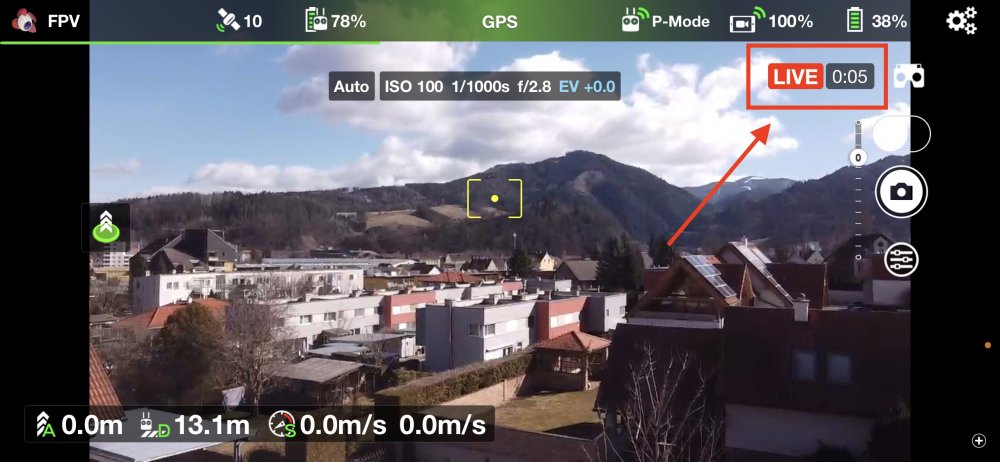Wollten Sie schon immer eine Drohnenkamera zu Ihrem Live-Stream hinzufügen? Die jüngste Ergänzung durch eine RTMP Quelle zu mimoLive (über den FFmpeg-Quelle) ermöglicht es Ihnen, Videos direkt in mimoLive zu streamen, ohne Telemetrie- und Steuerungs-Overlays. Dies ermöglicht Ihnen auch das Streamen aus der freien Natur über das Telefon LTE Datenverbindung.
Hierfür benötigen Sie:
- Ein iPhone oder Android-Telefon
- Die Litchi-App (https://flylitchi.com/) oder jede andere Anwendung, die eine RTMP Ausgang und kann die Drohne fliegen.
- Eine unterstützte Drohne nach Angaben der Entwickler von Litchi ab März 2022:
- DJI Mavic Mini 1 (von uns verwendet und getestet)
- DJI Mavic Mini 2
- DJI Mavic Mini SE
- DJI Mavic Air 2S
- DJI Mavic Air 2,
- DJI Mavic 2 (Zoom/Pro),
- DJI Mavic (Air/Pro),
- DJI Phantom 4 (Standard/Erweitert/Pro/ProV2)
- DJI Phantom 3 (Standard/4K/Erweitert/Professional)
- DJI Inspire 1 (X3/Z3/Pro/RAW)
- DJI Inspirieren 2
- DJI Funke
- mimoLive 6.0b9 oder neuere Version
*
Wir haben nur die DJI Mavic Mini 1 getestet. Bitte lassen Sie uns wissen, wenn Sie mit anderen Drohnen Erfolg haben. im Forum.
mimoLive vorbereiten
Zunächst müssen Sie eine FFmpeg-Quelle einrichten für RTMP aufnehmen. in mimoLive:
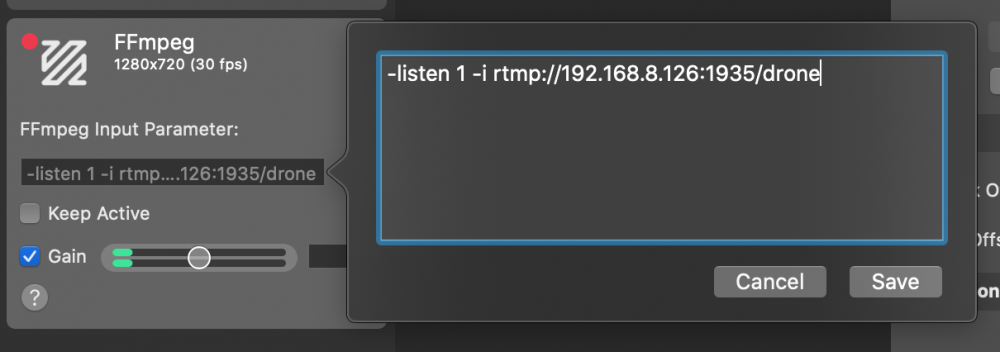
- Stellen Sie sicher, dass Sie die IP-Nummer "192.168.8.126" durch die IP-Nummer Ihres Macs ersetzen.
- Wenn Sie versuchen, eine Verbindung über das öffentliche Internet herzustellen, müssen Sie eine IP-Adresse einrichten, die von außerhalb Ihres lokalen Netzes erreicht werden kann. Normalerweise können Sie dies erreichen, indem Sie eine Portweiterleitung auf Ihrem Router einrichten, aber Ihr IP-Dienstanbieter muss Ihnen eine eindeutige IP-Adresse zuweisen.
- Stellen Sie sicher, dass die Funktion auf "Keep alive" eingestellt ist, damit sie nicht abbricht, wenn die Verbindung von der Drohne abbricht und die Litchi-App versuchen kann, die Verbindung wiederherzustellen.
Konfigurieren der Litchi-App
- Tippen Sie auf das Symbol "Teilen":
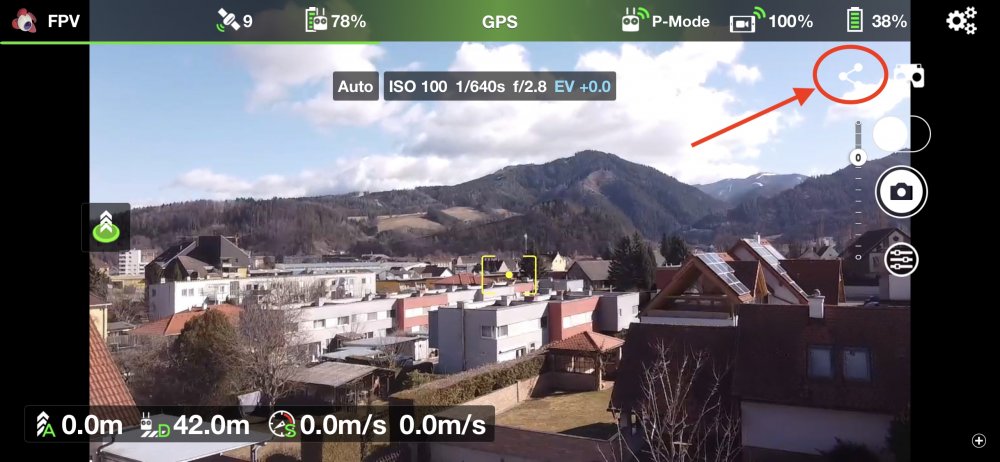
- Wählen Sie "RTMP Streaming":
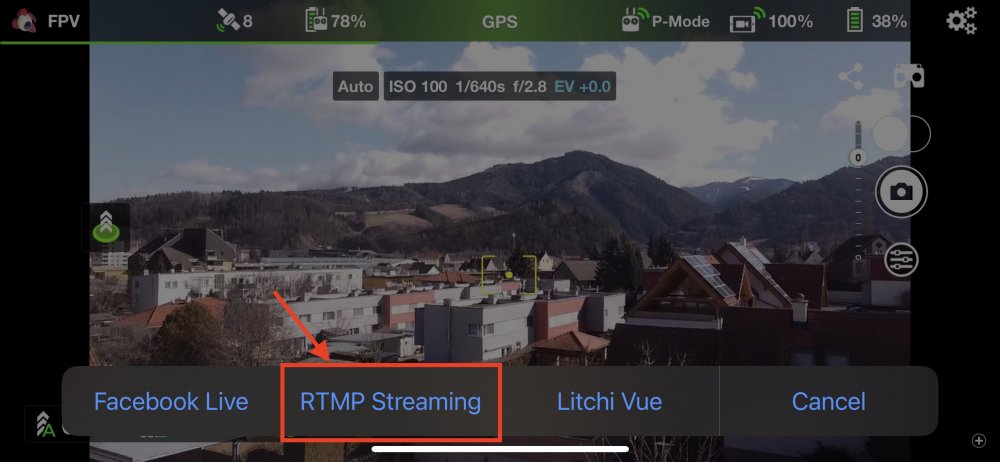
- Geben Sie die RTMP Server URL:
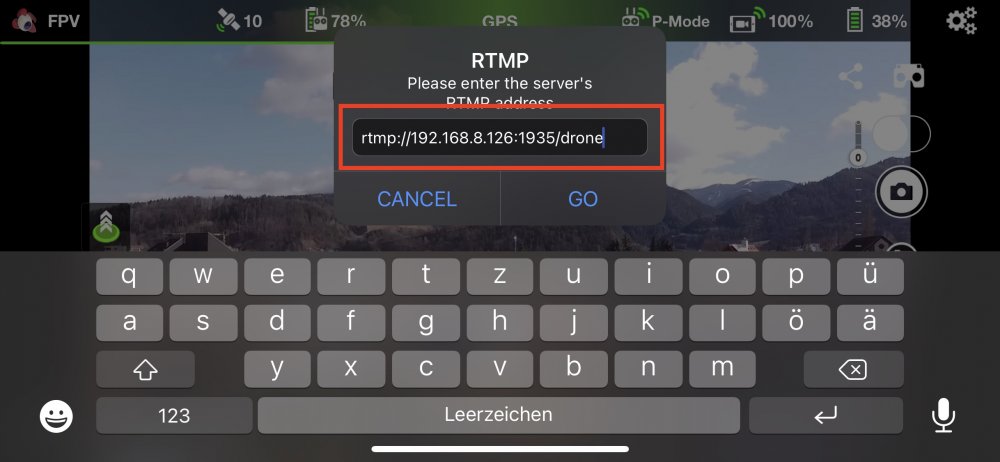
Wenn der Stream eingerichtet ist, wird eine Statusmeldung angezeigt: